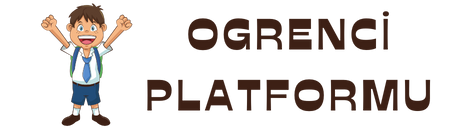Photoshop yazı fontları, bilgisayarınıza indirdikten sonra doğru klasöre yerleştirilmelidir. Windows kullanıcıları için “C:WindowsFonts” klasörüne, Mac kullanıcıları için ise “Applications/Font Book” uygulamasına atılmalıdır. Fontlar yerleştirildikten sonra Photoshop’u yeniden başlatarak yeni fontları kullanmaya başlayabilirsiniz.
Photoshop yazı fontları nereye atılır? Bu soru, birçok kullanıcı için önemlidir. Photoshop programında yeni fontlar eklemek için doğru adımları izlemelisiniz. Öncelikle, font dosyalarını bilgisayarınıza indirin. Ardından, bu dosyaları Windows veya Mac sisteminize yükleyin. Windows kullanıcıları, C:WindowsFonts klasörüne atmalıdır. Mac kullanıcıları ise Font Book uygulamasını kullanarak yükleme yapabilir. Yükleme tamamlandığında, Photoshop‘u açın ve yeni fontları kontrol edin. Bu işlem, tasarımlarınızda daha fazla seçenek sunar. Sonuç olarak, yazı fontları nereye atılır? Cevap, sisteminize bağlıdır. Doğru adımları takip ederek, istediğiniz fontları kolayca kullanabilirsiniz.
| Photoshop yazı fontları, genellikle “Fonts” klasörüne atılır. |
| Yazı fontları, Photoshop programında kullanılmak üzere yüklenmelidir. |
| Fontlar, sistemin font dizinine kopyalanarak etkinleştirilir. |
| Yazı fontları, Photoshop‘ta görünmesi için yeniden başlatılmalıdır. |
| Font dosyaları, doğru biçimde yüklenmelidir ki kullanılabilsin. |
- Photoshop yazı fontları, genellikle C:WindowsFonts dizinine atılır.
- Font yükleme işlemi, sistem ayarlarından yapılabilir.
- Yazı fontları, Photoshop‘ta kullanıldığında daha iyi görünür.
- Daha fazla font eklemek için font yönetim yazılımları kullanılabilir.
- Kullanıcılar, fontlarını düzenli olarak güncellemeli ve kontrol etmelidir.
İçindekiler
Photoshop Yazı Fontları Nereye Atılır?
Photoshop yazı fontlarını kullanmak için, öncelikle doğru dizine yerleştirmeniz gerekmektedir. Windows işletim sisteminde, font dosyalarını genellikle C:WindowsFonts klasörüne atarak yükleyebilirsiniz. Mac kullanıcıları için ise font dosyaları /Library/Fonts veya ~/Library/Fonts dizinine kopyalanmalıdır. Font dosyalarını bu klasörlere yerleştirdikten sonra, Photoshop‘u yeniden başlatmanız gerekebilir. Bu işlem sonrasında, yeni yüklediğiniz fontlar programın font menüsünde görünmeye başlayacaktır. Ayrıca, fontların doğru bir şekilde yüklenip yüklenmediğini kontrol etmek için, Photoshop‘un yazı aracıyla bir metin kutusu açarak yeni fontu seçmeyi deneyebilirsiniz. Eğer font hala görünmüyorsa, dosyanın uyumlu olup olmadığını kontrol etmeniz veya fontu yeniden yüklemeniz gerekebilir.
| Windows için Font Yolu | Mac için Font Yolu | Photoshop’ta Font Yükleme |
| C:WindowsFonts | /Applications/Font Book | Photoshop’u açın ve “Yazı Tipi” menüsünden yeni fontu seçin. |
| Font dosyasını bu klasöre kopyalayarak yükleyebilirsiniz. | Font dosyasını Font Book’a sürükleyerek yükleyebilirsiniz. | Yüklenen fontlar otomatik olarak Photoshop’ta görünür. |
| Bilgisayarınızı yeniden başlatmanıza gerek yoktur. | MacOS, fontları anında tanır ve kullanıma sunar. | Photoshop’ta fontları kullanmak için yazı aracını seçin. |
Photoshop’ta Font Nasıl Yüklenir?
Photoshop‘ta font yüklemek oldukça basit bir işlemdir. Öncelikle, kullanmak istediğiniz fontu internetten indirmeniz gerekmektedir. İndirdiğiniz font dosyası genellikle .ttf veya .otf uzantılı olacaktır. Bu dosyayı bilgisayarınıza kaydettikten sonra, yukarıda bahsedilen dizinlere kopyalayarak yükleme işlemini tamamlayabilirsiniz. Alternatif olarak, bazı kullanıcılar Photoshop‘un içinden de font yüklemeyi tercih edebilir; ancak bu yöntem genellikle daha karmaşık olabilir. Font yüklendikten sonra, programı kapatıp açarak yeni fontun kullanılabilir hale gelmesini sağlamalısınız. Yüklediğiniz fontun stilini ve boyutunu ayarlamak için yazı aracı ile metin kutusu oluşturduktan sonra, üst menüden ilgili ayarları yapabilirsiniz.
“`html
- Font dosyasını bilgisayarınıza indirin ve sıkıştırılmış dosyayı (varsa) çıkarın.
- Font dosyasını çift tıklayarak açın ve “Yükle” butonuna tıklayın.
- Photoshop’u kapatıp açarak yeni fontun kullanılabilir hale gelmesini sağlayın.
“`
Photoshop’ta Fontlar Nasıl Yönetilir?
Photoshop‘ta font yönetimi, tasarımlarınızda tutarlılığı sağlamak açısından önemlidir. Yüklediğiniz fontları düzenli bir şekilde yönetmek için, kullanmadığınız veya beğenmediğiniz fontları kaldırabilirsiniz. Windows ve Mac üzerinde, Fonts klasörüne giderek istediğiniz fontu seçip silmek yeterlidir. Ayrıca bazı üçüncü parti yazılımlar kullanarak fontlarınızı daha etkili bir şekilde organize edebilirsiniz. Örneğin, FontBase veya Extensis Suitcase gibi uygulamalar, fontlarınızı kategorilere ayırmanıza ve aktif pasif durumlarını yönetmenize yardımcı olabilir. Bu tür araçlar sayesinde sık kullandığınız fontlara hızlıca erişim sağlayabilir ve tasarım sürecinizi hızlandırabilirsiniz.
- Fontları Yükleme: Photoshop’ta kullanmak istediğiniz fontları sisteminize yükleyin. Bu, genellikle font dosyalarını indirip çift tıklayarak “Yükle” seçeneğine basmakla yapılır.
- Fontları Kullanma: Photoshop’u açtıktan sonra, “Yazı” aracı ile istediğiniz fontu seçebilir ve tasarımınıza uygulayabilirsiniz.
- Fontları Yönetme: Yüklediğiniz fontları Photoshop içerisinde “Karakter” panelinden yönetebilir, stil ve boyut ayarlarını yapabilirsiniz.
- Fontları Kaldırma: Kullanmadığınız fontları sistemden kaldırmak için, “Fontlar” klasörüne giderek istemediğiniz fontları silin.
- Font Yedekleme: Önemli projeleriniz için kullandığınız fontları yedekleyerek, gelecekte kaybetmemek için güvenli bir yerde saklayın.
Photoshop’ta Yazı Tipleri Nasıl Değiştirilir?
Photoshop‘ta yazı tiplerini değiştirmek oldukça basittir. Bir metin katmanı oluşturduktan sonra, üst menüde bulunan ‘Yazı’ sekmesine tıklayarak mevcut yazı tiplerini görebilirsiniz. Buradan istediğiniz yazı tipini seçerek metninizin görünümünü anında değiştirebilirsiniz. Ayrıca, yazı tipi boyutunu ve stilini de buradan ayarlayabilirsiniz. Eğer yeni yüklediğiniz bir yazı tipi görünmüyorsa, yukarıda belirtilen adımları izleyerek doğru dizine yerleştirildiğinden emin olmalısınız. Yazı tipinin rengini değiştirmek için ise ‘Karakter’ panelini kullanabilir ve istediğiniz rengi seçebilirsiniz. Bu sayede tasarımınızda istediğiniz estetik görünümü elde edebilirsiniz.
| Adım | Açıklama |
| 1. Yazı Aracını Seçin | Photoshop’ta yazı tipini değiştirmek için önce “Yazı Aracı”nı (T) seçin. |
| 2. Yazıyı Seçin | Değiştirmek istediğiniz metni seçin veya yeni bir metin oluşturun. |
| 3. Yazı Tipini Değiştirin | Üst menüdeki “Yazı” sekmesine tıklayın ve istediğiniz yazı tipini seçin. |
Photoshop’ta Font Sorunları Nasıl Çözülür?
Bazı durumlarda Photoshop‘ta yüklediğiniz fontlar görünmeyebilir veya düzgün çalışmayabilir. Bu tür sorunlarla karşılaştığınızda ilk adım olarak programı kapatıp açmayı deneyin; bazen bu basit işlem sorunları çözebilir. Eğer sorun devam ediyorsa, yüklediğiniz font dosyasının bozuk olup olmadığını kontrol edin veya farklı bir kaynaktan tekrar indirin. Ayrıca, bilgisayarınızdaki diğer grafik programlarının da aynı fontu kullanıyor olup olmadığını kontrol edin; bazen çakışmalar yaşanabilir. Son olarak, işletim sisteminizin güncel olup olmadığını kontrol etmek de önemlidir; eski sürümler bazı yeni fontları desteklemeyebilir.
Photoshop’ta font sorunları, fontları yeniden yükleyerek veya yazılım güncelleyerek kolayca çözülebilir.
Hangi Fontlar Photoshop İçin Uygundur?
Photoshop‘ta kullanılabilecek birçok farklı yazı tipi bulunmaktadır ve hangi fontların uygun olduğu tasarım amacınıza bağlıdır. Örneğin, logo tasarımı için genellikle sans-serif yazı tipleri tercih edilirken, daha sanatsal işler için el yazısı veya serif yazı tipleri kullanılabilir. Popüler ve yaygın olarak kullanılan bazı yazı tipleri arasında Helvetica, Arial, Times New Roman, ve Lato gibi seçenekler bulunmaktadır. Tasarımınızın ruhunu yansıtacak uygun bir yazı tipi seçmek için çeşitli denemeler yapabilir ve farklı kombinasyonları test edebilirsiniz.
Photoshop için uygun fontlar arasında Arial, Helvetica, Times New Roman ve Futura gibi popüler seçenekler bulunmaktadır.
Fontların Telif Hakları Nasıldır?
Fontların telif hakları, özellikle ticari projelerde önemli bir konudur çünkü her yazı tipi farklı lisans koşullarına sahip olabilir. Bazı yazı tipleri ücretsiz olarak sunulurken, bazıları belirli bir ücret karşılığında satın alınmalıdır. Kullanıcıların bu lisans koşullarını dikkatlice okumaları önemlidir; aksi takdirde yasal sorunlarla karşılaşabilirler. Ücretsiz olarak sunulan yazı tiplerini bulabileceğiniz web siteleri arasında Google Fonts, Dafont, ve Font Squirrel gibi platformlar bulunmaktadır. Eğer ticari bir projede kullanılacaksa, lisanslı bir yazı tipi satın almak her zaman daha güvenli bir seçenektir.
Fontların telif hakları nedir?
Fontlar, tasarımcılar ve yazılım geliştiricileri tarafından yaratılan özgün eserlerdir ve bu nedenle telif hakkı kapsamına girer. Her fontun kendi lisans anlaşması vardır.
Font lisansları nasıl çalışır?
Font lisansları, kullanıcıların fontları nasıl kullanabileceklerini belirleyen kuralları içerir. Ticari kullanım, kişisel kullanım ve dağıtım gibi farklı lisans türleri mevcuttur.
Ücretsiz fontlar güvenilir mi?
Ücretsiz fontlar, lisans koşullarına dikkat edilerek kullanılmalıdır. Bazı ücretsiz fontlar ticari kullanıma açıkken, bazıları sadece kişisel kullanım için geçerlidir.